Hogyan lehet kombinálni az azonos azonosítóval / névvel ellátott sorokat az Excel programban?
Például van egy táblázata, amely az alábbi képernyőképen látható, és kombinálnia kell a sorokat a megrendelés azonosítóival, van ötlete? Ez a cikk két megoldást mutat be az Ön számára.
- Kombinálja a VBA azonos azonosítóval / névvel ellátott sorait
- Kombinálja a sorokat azonos azonosítóval/névvel a Kutools for Excel segítségével

Kombinálja a VBA azonos azonosítóval / névvel ellátott sorait
Ez a módszer bevezet egy VBA-t, hogy gyorsan összesítse az összes sort ugyanazzal az azonosítóval vagy névvel a megadott kijelölésben. Kérjük, tegye a következőket:
1. nyomja meg más + F11 gombokkal nyissa meg a Microsoft Visual Basic for Applications ablakot.
2. Kattints betétlap > Modulok, majd illessze be a VBA kódot a Modul ablakba.
VBA: Kombinálja a sorokat ugyanazzal az azonosítóval / névvel az Excelben
Sub Consolidate_Rows()
Dim xRg As Range
Dim xRows As Long
Dim I As Long, J As Long, K As Long
On Error Resume Next
Set xRg = Application.InputBox("Select Range:", "Kutools For Excel", Selection.Address, , , , , 8)
Set xRg = Range(Intersect(xRg, ActiveSheet.UsedRange).Address)
If xRg Is Nothing Then Exit Sub
xRows = xRg.Rows.Count
For I = xRows To 2 Step -1
For J = 1 To I - 1
If xRg(I, 1).Value = xRg(J, 1).Value And J <> I Then
For K = 2 To xRg.Columns.Count
If xRg(J, K).Value <> "" Then
If xRg(I, K).Value = "" Then
xRg(I, K) = xRg(J, K).Value
Else
xRg(I, K) = xRg(I, K).Value & "," & xRg(J, K).Value
End If
End If
Next
xRg(J, 1).EntireRow.Delete
I = I - 1
J = J - 1
End If
Next
Next
ActiveSheet.UsedRange.Columns.AutoFit
End Sub3. megnyomni a F5 vagy kattintson a gombra futás gombra a VBA futtatásához.
4. A felugró Kutools for Excel párbeszédpanelen jelölje ki a kombinálni kívánt sorokat, majd kattintson a OK gomb. Lásd a képernyőképet:

Most látni fogja, hogy a megadott tartomány sorai vesszővel vannak kombinálva ugyanazon azonosítóval. Lásd a képernyőképet:

Megjegyzések: Ez a VBA csak az első oszlopban szereplő értékekkel kombinálhatja a sorokat. Például egyesíteni kívánja a sorokat ugyanazon a néven, a név oszlopot áthelyeznie kell a megadott tartomány első oszlopába.
Könnyen kombinálhatja a sorokat, és az Excel másik oszlopában szereplő értékek alapján számolhat
Kutools az Excelhez Haladó kombinált sorok segédprogram segítségével egyszerre kombinálhatja a sorokat az anohter oszlop értékei és az összeg, a szám, az átlag stb. alapján!

Kombinálja a sorokat azonos azonosítóval/névvel a Kutools for Excel segítségével
Ha telepítette a Kutools for Excel programot, alkalmazhatja Haladó kombinált sorok funkcióval gyorsan kombinálhatja a sorokat ugyanazzal az azonosítóval vagy névvel a megadott tartományban.
Kutools az Excel számára - Tele van több mint 300 alapvető Excel-eszközzel. Élvezze a teljes funkcionalitású 30 napos INGYENES próbaverziót hitelkártya nélkül! Letöltés most!
1. Válassza ki az egyesíteni kívánt sorokat, majd kattintson a gombra Kutools > Tartalom > Haladó kombinált sorok. Lásd a képernyőképet:

2. Az Összetett sorok összevonása párbeszédpanelen válassza ki az azonosító vagy név oszlopot, amelyre összevonja, majd kattintson Elsődleges kulcs, majd szükség szerint adja meg a többi oszlop kombinációs szabályait.
Esetemben, (1) Kiválasztom a Rendelési azonosító oszlopot, majd kattintson a gombra Elsődleges kulcs; (2) válassza ki a találka oszlopot, majd kattintson a gombra Számít > Gróf; (3) válassza ki a Eladó oszlopot, majd kattintson a gombra Kombájn > Vessző; (4) válassza ki a Összeg oszlopot, majd kattintson a gombra Számít > Összeg. Lásd a képernyőképet:

3. Kattintson az OK gombot.
Most látni fogja, hogy a kiválasztott sorok a rendelésazonosító alapján egyesülnek. Lásd a képernyőképet:
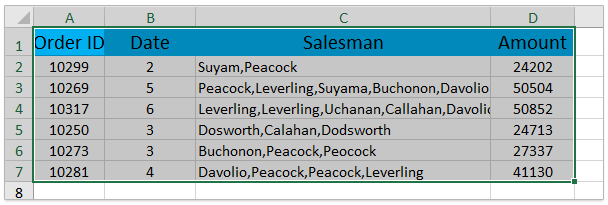
Kapcsolódó cikkek:
Hogyan lehet összefűzni a szám / dátum formázás megőrzését az Excelben?
Hogyan lehet összefűzni a cellákat egy másik lapból / különböző lapokból az Excel programban?
A legjobb irodai hatékonyságnövelő eszközök
Töltsd fel Excel-készségeidet a Kutools for Excel segítségével, és tapasztald meg a még soha nem látott hatékonyságot. A Kutools for Excel több mint 300 speciális funkciót kínál a termelékenység fokozásához és az időmegtakarításhoz. Kattintson ide, hogy megszerezze a leginkább szükséges funkciót...

Az Office lap füles felületet hoz az Office-ba, és sokkal könnyebbé teszi a munkáját
- Füles szerkesztés és olvasás engedélyezése Wordben, Excelben és PowerPointban, Publisher, Access, Visio és Project.
- Több dokumentum megnyitása és létrehozása ugyanazon ablak új lapjain, mint új ablakokban.
- 50% -kal növeli a termelékenységet, és naponta több száz kattintással csökkenti az egér kattintását!
